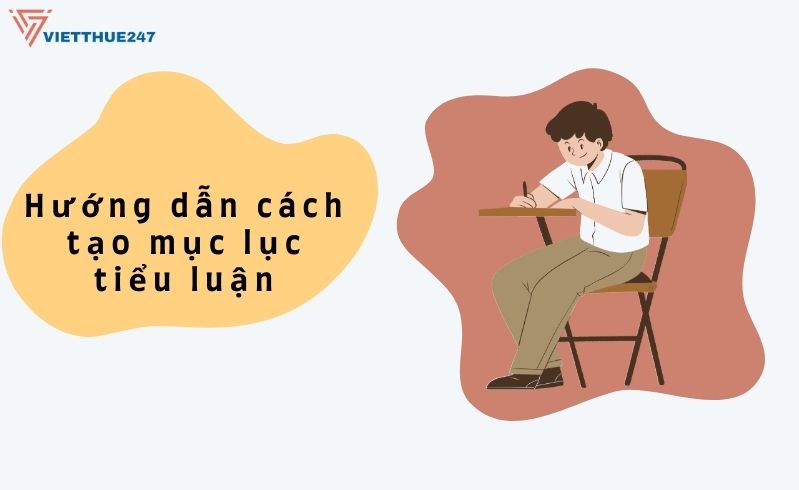Mục lục tiểu luận thường là một trong những thứ đầu tiên chúng ta thấy khi bắt đầu một quyển sách mới. Nó cho chúng ta biết điều gì đang chờ đợi và giúp chúng ta nhảy thẳng đến trang hoặc phần mà chúng ta muốn. Nhưng làm thế nào để bạn tự tạo một mục lục tiểu luận trong word? Định dạng mục lục phù hợp là gì?
Ở đây, Viết Thuê 247 sẽ giải thích mọi thứ bạn cần biết về mục lục, từ những gì chúng nên chứa đến định dạng.
1. Mục lục là gì và tầm quan trọng của nó?
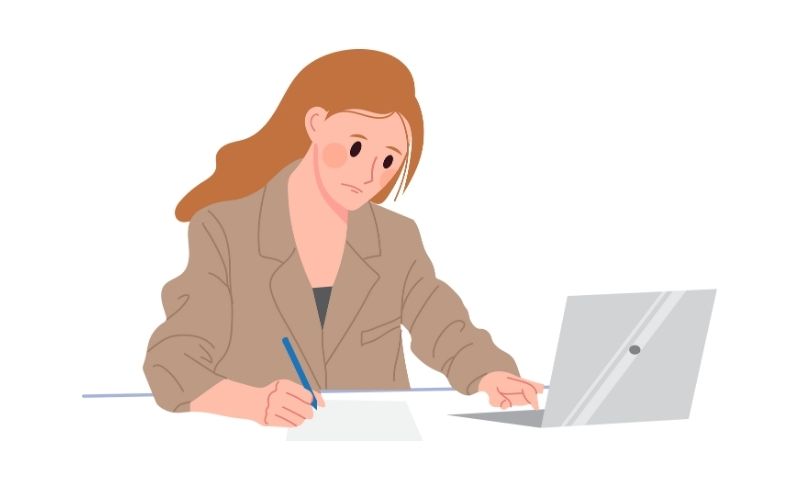
Mục lục, còn được biết đến như Table of Contents hoặc đơn giản là Nội dung, là một phần nhỏ nhưng đặc biệt quan trọng ở đầu một cuốn sách, bài viết hoặc tài liệu nào đó. Nó mô tả các phần hoặc chương khác nhau của tác phẩm và liệt kê số trang tương ứng của chúng. Mục đích chính của mục lục là giúp người đọc có thể nhảy qua các phần khác nhau một cách dễ dàng và nhanh chóng, đặc biệt là đối với những phần cụ thể mà họ đang tìm kiếm.
Điều này làm cho mục lục hoạt động như một hướng dẫn điều hướng rất hữu ích, giúp người đọc tiếp cận với nội dung của tác phẩm một cách có tổ chức và logic. Lưu ý rằng từ nội dung luôn luôn ở dạng số nhiều; nói bảng nội dung là không chính xác.
Mục lục có liên quan chặt chẽ với các phần khác của một tác phẩm, như phụ lục, bảng từ vựng hoặc chỉ mục. Mặc dù tất cả đều có mục đích hướng dẫn người đọc, nhưng sự khác biệt lớn nhất là mục lục thường nằm ở đầu một tác phẩm trong khi phụ lục và chỉ mục thường nằm ở cuối. Cụ thể hơn, mục lục giống như chỉ mục, cũng hướng dẫn người đọc đến các chủ đề quan tâm bằng cách liệt kê số trang của chúng.
2. Định dạng mục lục: Một hướng dẫn chi tiết
Chúng ta đều biết mục lục nên nhìn như thế nào, nhưng khi bạn cần tự làm chúng – như khi bạn đang viết một bài báo nghiên cứu, tiểu luận, hoặc luận văn – nó có thể có vẻ hơi đáng sợ và khó khăn.
May mắn thay, hầu hết các trình soạn thảo văn bản hiện đại như Microsoft Word hoặc Google Docs đều có thể tự động tạo mục lục cho bạn. Điều này sẽ giảm bớt nhiều gánh nặng và lo lắng về việc làm nó theo cách thủ công – một quá trình mà có thể mất thời gian và công sức đáng kể. (Chúng tôi sẽ giải thích cách tạo mục lục trong Word và Google Docs ở phần sau của bài viết này.) Tuy nhiên, sau khi mục lục được tạo ra, việc tùy chỉnh nó để phù hợp với yêu cầu và sở thích của bạn luôn là một ý tưởng tốt, vì vậy bạn có thể định dạng nó theo cách bạn muốn.
Cụ thể, bạn sẽ muốn kiểm tra lại lề, thụt lề và khoảng cách giữa các dòng trong mục lục. Một số bài tập có yêu cầu cụ thể về những điều này, vì vậy bạn có thể cần thay đổi chúng để đảm bảo rằng bài viết của bạn tuân theo đúng quy định. Cũng là một ý tưởng tốt để kiểm tra xem các tiêu đề và số trang có đúng không nếu trình soạn thảo văn bản tự động tạo chúng.
Ngoài ra, hãy nhớ rằng số mục lục được sắp xếp theo trang hoặc vị trí mục xuất hiện trong văn bản, không theo thứ tự chữ cái như các tài liệu bổ sung khác. Thông thường, số mục lục là tuần tự để người đọc có thể dễ dàng tìm kiếm phần của họ liên quan đến toàn bộ công việc.
Có một số khía cạnh của định dạng mục lục là tùy chọn. Bạn có thể quyết định dựa trên sự phán đoán tốt nhất của mình, nếu bài tập của bạn không nói rõ: bạn có thể chọn font chữ, kích thước, và màu sắc phù hợp, bạn có thể chọn cách thụt lề cho từng cấp độ tiêu đề, và còn nhiều lựa chọn khác nữa. Hãy nhớ rằng mục tiêu cuối cùng là tạo ra một mục lục dễ đọc, rõ ràng, và hữu ích cho người đọc.
3. 3 mẫu thiết kế mục lục nổi bật
3.1. Mục lục đơn giản
Một mục lục đơn giản, như tên gọi của nó, thực sự chỉ đơn giản như vậy – đơn giản. Nó không chứa bất kỳ thông tin phụ hay không cần thiết nào, chỉ gồm tiêu đề của từng phần và số trang tương ứng. Đây là lựa chọn tiêu chuẩn nhất, và là một lựa chọn thông minh nếu bạn đang cảm thấy băn khoăn về việc thêm thông tin không cần thiết.
3.2. Mục lục mở rộng
Mục lục mở rộng cung cấp nhiều thông tin hơn so với mục lục đơn giản. Những mục lục mở rộng này có thể chứa tên tác giả của từng phần, mô tả ngắn gọn về nội dung, hoặc các thông tin liên quan khác.
Đặc biệt, bạn còn có thể thêm các tiêu đề phụ dưới mục đầu của mỗi phần chính. Điều này rất hữu ích, đặc biệt trong các công trình học thuật, giúp người đọc có thể nhanh chóng tham khảo các phần họ quan tâm. Trong trường hợp này, hầu hết các nhà văn sử dụng mục lục theo cấp độ, sử dụng thụt lề treo cho các phần tiếp theo bên dưới phần chính, giống như cách thức của một đề cương. Tiêu đề của phần chính sẽ được thụt lề bình thường, và mỗi phần phụ tiếp theo sẽ có thêm một thụt lề đơn để phân biệt.
3.3. Mục lục đồ họa
Mục lục truyền thống có thể trở nên quá cứng nhắc đối với các công trình không chính thức như tạp chí, sách hướng dẫn, và các văn bản dựa trên hình ảnh khác. Một xu hướng hiện đại là sử dụng mục lục đồ họa, kết hợp hình ảnh và các yếu tố sáng tạo khác để làm cho mục lục trở nên thú vị hơn, hấp dẫn hơn.
Mục lục đồ họa thường sắp xếp lại thứ tự của thông tin, thoát khỏi quan điểm truyền thống từ trên xuống dưới. Tuy nhiên, các nhà văn cần phải cẩn thận, không làm rối rắm độc giả vì mục đích hình ảnh sáng tạo. Hơn cả vẻ ngoài hình thức, mục lục phải có khả năng chỉ đạo độc giả một cách rõ ràng, dẫn độc giả đến nơi họ muốn đi trong văn bản.
4. Mẫu ví dụ về các loại mục lục
4.1. Mẫu ví dụ về Mục lục đơn giản
Contents
Chapter 1: Marseilles—The Arrival …………………………………. 1
Chapter 2: Father and Son ……………………………………………… 8
Chapter 3: The Catalans …………………………………………………. 14
Chapter 4: Conspiracy ……………………………………………………. 23
Chapter 5: The Marriage Feast ……………………………………….. 29
Chapter 6: The Deputy Procureur du Roi …………………………. 41
Chapter 7: The Examination …………………………………………… 50
4.2. Mẫu mục lục mở rộng
Contents
Robert Frost
Christmas Trees ……………………………………………………….. 63
A Girl’s Garden ………………………………………………………….. 66
The Line Gang …………………………………………………………… 68
Pea Bush ………………………………………………………………….. 69
The Oven Bird …………………………………………………………… 70
Wilfrid Wilson Gibson
Daffodils ………………………………………………………………….. 75
The Plough ……………………………………………………………….. 79
The Drove-Road ………………………………………………………… 83
In the Meadow ………………………………………………………….. 89
The Platelayer …………………………………………………………… 92
Makeshifts ……………………………………………………………….. 96
Sturge Moore
Micah ………………………………………………………………………. 109
5. Hướng dẫn chi tiết về cách tạo mục lục trong Microsoft Word
Để tạo mục lục trong Microsoft Word, tác giả nên định rõ những gì họ muốn bao gồm trong phần này trước tiên. Thứ hai, họ nên chọn văn bản, chọn kiểu tiêu đề (ví dụ: Tiêu đề 1 hoặc Tiêu đề 2) và áp dụng nó. Việc này phải được thực hiện cẩn thận cho mỗi tiêu đề mà tác giả muốn bao gồm trong mục lục. Tiếp theo, có một số bước cần tuân theo khi bạn mở Microsoft Word. Hướng dẫn sau đây liên quan đến Word 2007, Word 2010, Word 2013 và Word 2016:
Nhấp vào đầu trang nơi bạn muốn thêm bảng mục lục.
Đi đến thanh công cụ Reference, sau đó nhấp vào Table of Contents và chọn Automatic Table. Xin lưu ý rằng nếu bạn chọn Automatic Table, mỗi thay đổi bạn sẽ tiếp tục thực hiện trong văn bản sẽ được cập nhật tự động trong bảng mục lục.
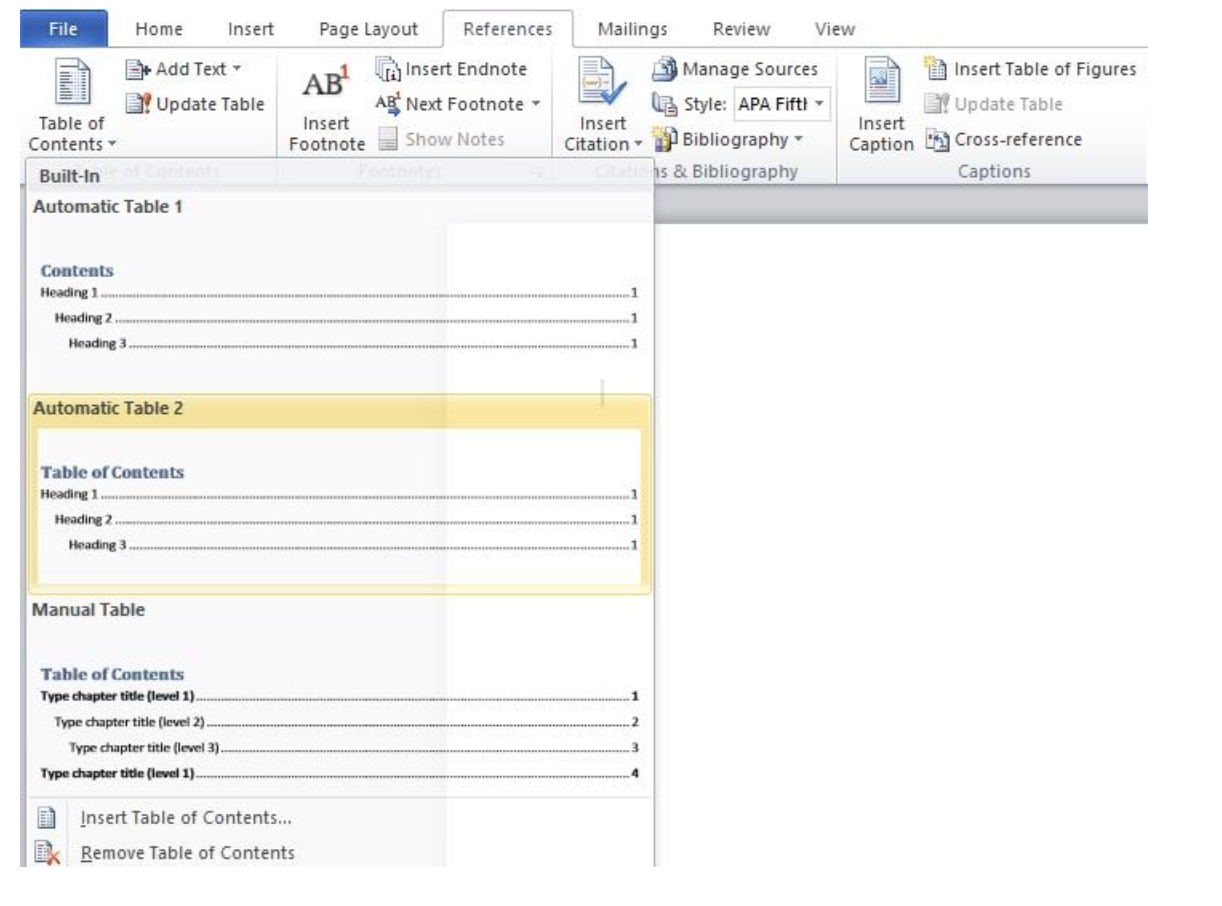
Ngoài ra, còn có một tùy chọn để nhấp vào kiểu Manual Table of Contents. Trong trường hợp này, Word sẽ không sử dụng văn bản (tức là tiêu đề) đã chọn trước đó, nhưng tác giả sẽ phải tự gõ từng tiêu đề vào mục lục được đưa ra dưới dạng mẫu. Bạn có thể chọn phương pháp thuận tiện hơn cho bạn.
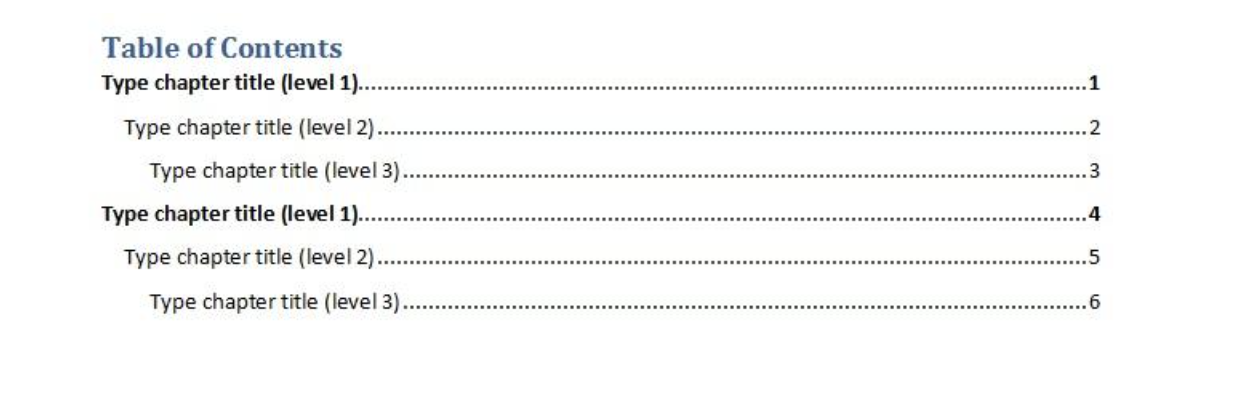
Có một tùy chọn để tùy chỉnh mục lục của riêng bạn bằng cách nhấp vào Insert Table of Contents.
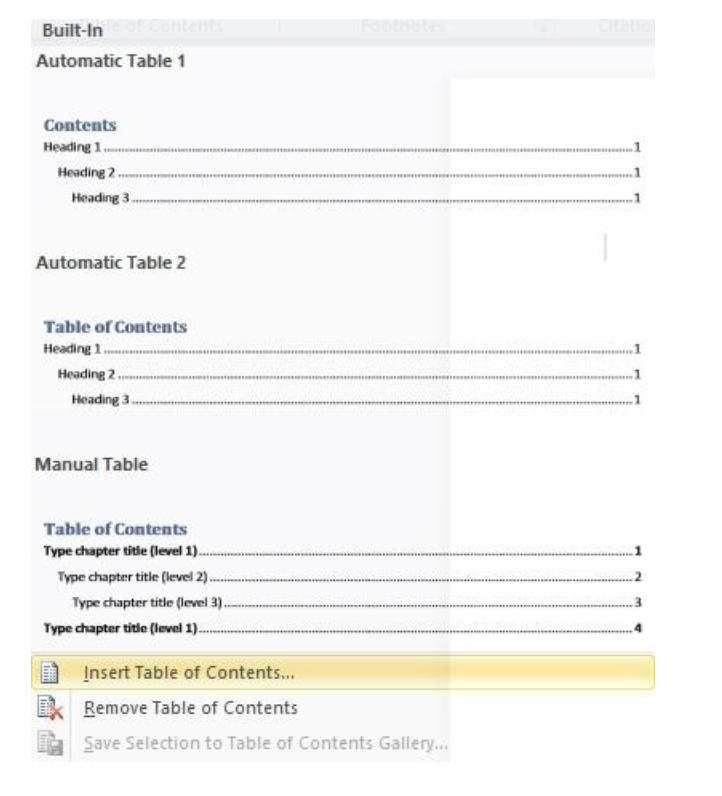
Hộp thoại Mục lục sẽ xuất hiện nơi bạn có thể chọn có muốn hiển thị số trang hay không và chọn tab leader phù hợp nhất. Chọn những gì bạn cho là phù hợp nhất cho bài viết của bạn và nhấp OK.
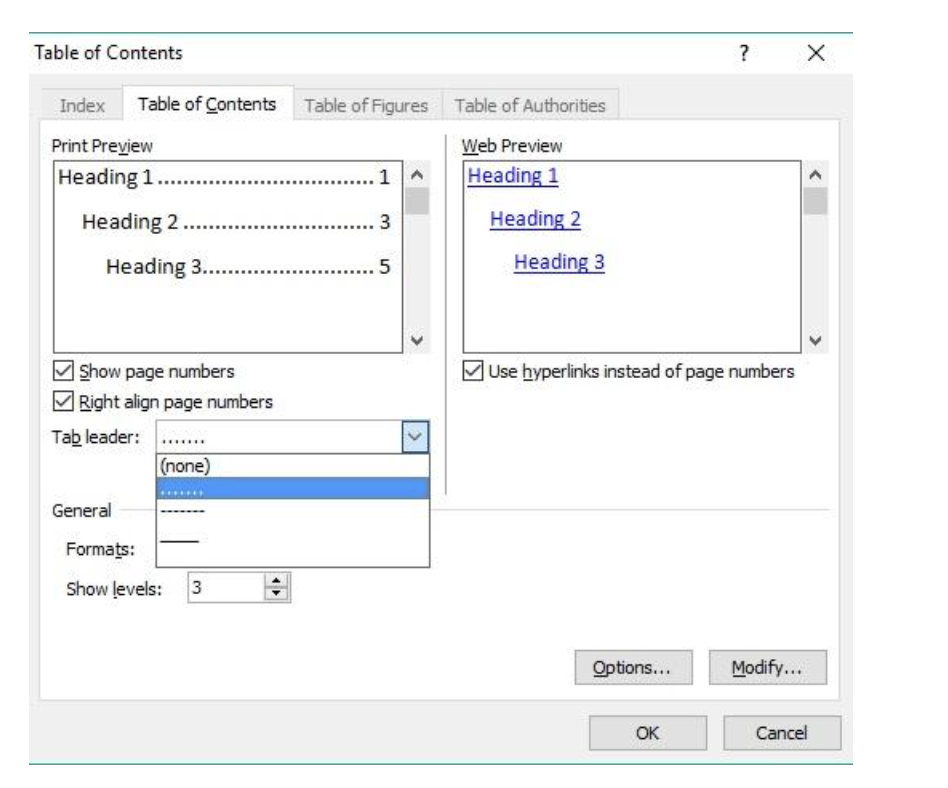
Để tạo kiểu riêng của bạn, bạn nên nhấp Modify và hộp thoại mới sẽ mở ra:
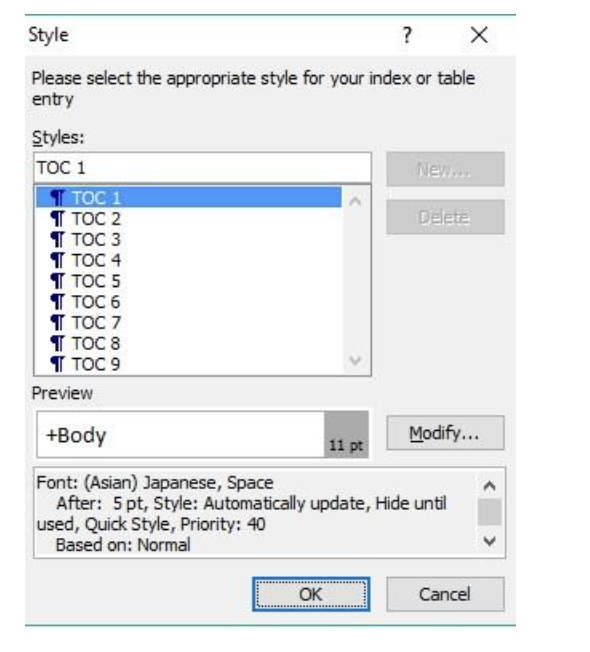
Mục lục đại diện cho các loại kiểu khác nhau và bằng cách chọn cái đầu tiên và nhấp OK hộp thoại tiếp theo sẽ xuất hiện:
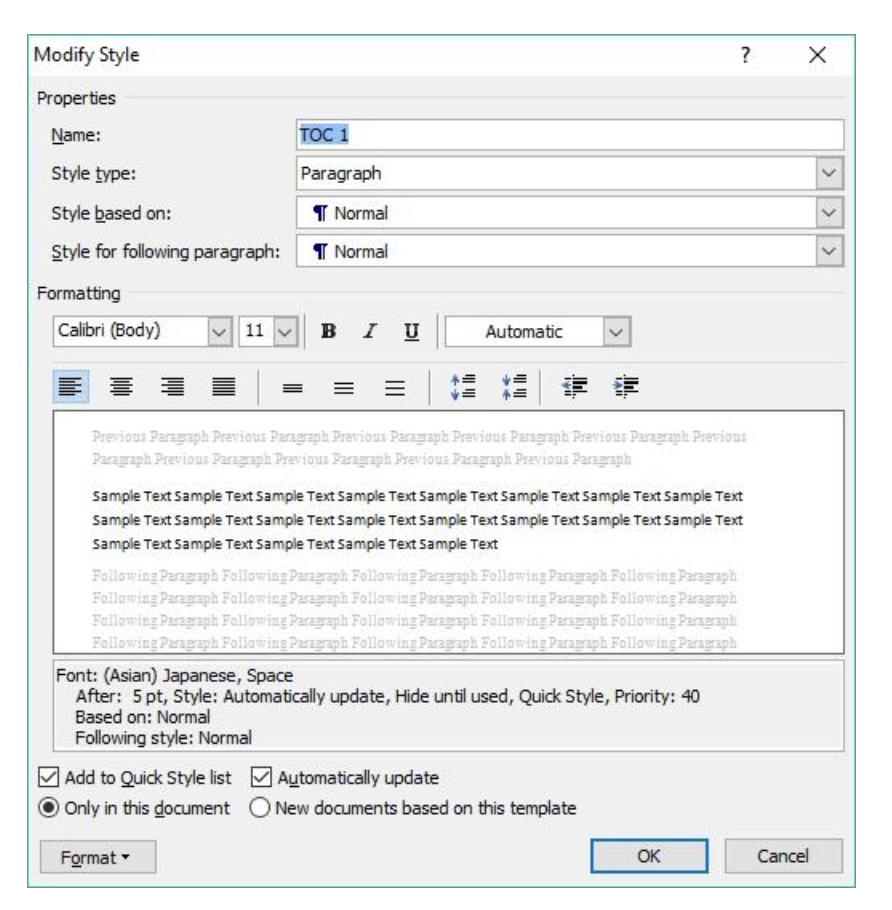
Nếu bạn quyết định tạo một mục lục theo cách thủ công, bạn nên tránh thêm các hàng của các kỳ quả giữa tiêu đề và số trang. Điều quan trọng nhất là phải giữ cho nó đơn giản và rõ ràng và bạn luôn phải kiểm tra xem các số trang có đúng cột hay không. Trong trường hợp bạn sử dụng một kiểu tự động, mỗi lần bạn thay đổi trong tiêu đề văn bản, bạn sẽ không phải kiểm tra lại nếu tất cả số trang trong mục lục đều đúng vị trí của chúng. Nó sẽ được thực hiện tự động và điều này làm cho kiểu bảng tự động thuận tiện và thực tế hơn để sử dụng.
—-
Cảm ơn bạn đã đọc bài viết trên. Chúng tôi hy vọng rằng bạn đã tìm thấy nó hữu ích và thú vị.
Nếu bạn có bất kỳ câu hỏi, ý kiến đóng góp hoặc muốn chia sẻ ý kiến về nội dung, xin vui lòng liên hệ với chúng tôi qua hotline: 0904.514.345. Hoặc email: vietthue247@gmail.com. Để được tư vấn sớm nhất với một mức giá phải chăng nhất.
Chúng tôi rất trân trọng sự quan tâm và ủng hộ của bạn. Cảm ơn bạn một lần nữa và chúc bạn một ngày tốt lành!